Instagram adalah platform ideal untuk menikmati gambar menakjubkan dan video menghibur. Namun saat menyimpan foto, terutama yang diposting oleh Instagrammer lain, kemungkinan besar Anda akan mendapati bahwa foto tersebut tidak didukung. Namun, selalu ada jalan jika ada kemauan, dan kita punya solusinya.
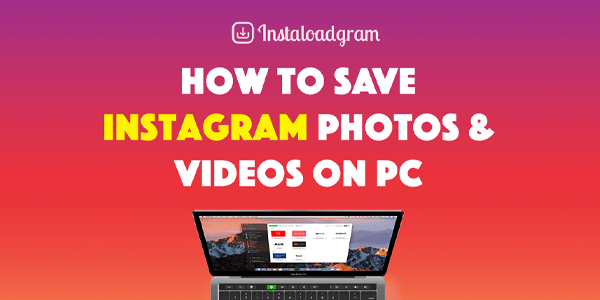
Baca terus untuk mengetahui cara menyimpan foto Instagram ke PC dan berbagai perangkat Anda, baik Anda mempostingnya atau tidak.
Cara Download Foto Instagram di PC Windows
Setidaknya ada dua opsi untuk menyimpan foto dan video Instagram: dengan menggunakan detail sumber atau melalui Dev Tools di Chrome. Demikianlah langkah-langkah menyimpan foto Instagram melalui metode view source. Untuk menggunakan Alat Pengembang, lihat bagian “Cara Menyimpan Foto dan Video Instagram Anda Menggunakan Alat Pengembang” di bagian bawah.
Catatan: Pastikan Anda memiliki izin atau hak cipta pembuatnya sebelum mengunduh gambar.
- Pergi ke Instagram.com dan masuk ke akun Anda. Pilih foto yang ingin Anda simpan ke PC Anda.

- Klik menu tiga titik, lalu pilih “Buka postingan”.

- Klik kanan, lalu pilih “Lihat Sumber Halaman.”

- Gunakan hotkey “Ctrl + F” lalu ketik .jpg di kotak pencarian.

- Temukan tautan pertama, termasuk akhiran .jpg, dan salin.

- Tempelkan URL ke bilah alamat halaman web baru.

- Sekarang klik kanan foto tersebut, lalu pilih “Simpan Gambar Sebagai….”

Gambar akan diunduh ke penyimpanan lokal PC Anda.
Cara Mengunduh Foto Instagram di Mac
Anda dapat menyimpan foto dan video Instagram ke Mac Anda dengan detail sumbernya atau menggunakan Alat Pengembang di Chrome. Untuk menggunakan metode terakhir, gulir ke bawah ke bagian “Cara Menyimpan Foto dan Video Instagram Anda Menggunakan Alat Pengembang”. Ikuti langkah-langkah berikut untuk menyimpan foto ke Mac Anda menggunakan informasi sumbernya.
Catatan: Ingatlah selalu untuk mendapatkan izin, hak hukum, atau hak cipta dari pembuatnya untuk mengunduh foto atau gambar.
- Mengunjungi Instagram.com dan masuk ke akun Anda.

- Pilih foto yang ingin Anda simpan.

- Klik ikon menu, lalu pilih “Buka postingan”.

- Klik kanan padanya, lalu pilih “Lihat Sumber Halaman.”

- Gunakan hotkey “Cmd + F” lalu masukkan .jpg di kotak pencarian.

- Salin tautan pertama dengan akhiran .jpg.

- Buka halaman web baru dan tempelkan URL ke bilah alamat.

- Klik kanan foto, lalu pilih “Simpan Gambar Sebagai….”

Foto akan disimpan ke penyimpanan Mac Anda.
Cara Mengunduh Foto Instagram di Chromebook
Foto dan video dapat disimpan dengan mendapatkan detail sumbernya atau menggunakan Alat Pengembang di Chrome. Untuk langkah-langkah mengunduh foto dan video Instagram, gulir ke bawah untuk melihat bagian “Cara Menyimpan Foto dan Video Instagram Anda Menggunakan Alat Pengembang”. Selanjutnya, kami akan menunjukkan cara mendapatkan detail sumber untuk mendownload foto ke Chromebook Anda.
Catatan: Ingatlah selalu untuk mendapatkan izin atau hak cipta sebelum mengunduh foto dan video di Instagram.
- Masuk ke akun Anda Instagram.com akun.

- Buka foto yang ingin Anda simpan.

- Klik ikon tiga titik, lalu pilih “Buka postingan”. Klik kanan foto, lalu pilih “Lihat Sumber Halaman.”

- Tekan “Ctrl + F” untuk mengakses pencarian, lalu ketik .jpg ke dalam kotak. Salin tautan pertama dengan akhiran .jpg.

- Tempelkan URL ke bilah alamat halaman web baru. Klik kanan foto, lalu pilih “Simpan Gambar Sebagai….”
Gambar akan diunduh ke penyimpanan lokal Chromebook Anda.
Cara Menyimpan Foto dan Video Instagram Anda Menggunakan Alat Dev
Di sini, kami akan memandu Anda melalui langkah-langkah untuk menyimpan foto dan video menggunakan Dev Tools di browser Chrome pada PC Anda. Ingatlah untuk mendapatkan izin pemiliknya terlebih dahulu.
- Buka Chrome, lalu kunjungi Instagram.com. Masuk ke akun Anda dan temukan foto yang ingin Anda simpan.

- Klik kanan padanya, lalu dari bagian bawah popup, pilih “Inspect.”

- Klik pada foto, lalu klik pada tanda pangkat yang ditampilkan di menu utama “Dev Tools” di sebelah opsi “Sumber”.
- Pilih "Jaringan" di menu popup.

- Kemudian dari menu kedua, pilih opsi “Img” (gambar) yang terdapat di antara opsi “CSS” dan “Media”, lalu segarkan halaman. Nama file dari semua gambar yang ditampilkan akan dicantumkan di bawah bagian “Nama”.

- Klik pada nama file untuk menampilkan setiap gambar untuk mengonfirmasi gambar yang ingin Anda unduh.

- Klik kanan pada nama file gambar, lalu pilih “Buka di tab baru.”

- Klik kanan pada gambar, lalu pilih “Simpan gambar sebagai….”

Gambar akan disimpan ke lokasi yang Anda pilih. Untuk menyimpan video, ikuti langkah-langkah berikut.
- Buka profil Anda dan buka videonya.

- Klik untuk membukanya, lalu segarkan halaman.

- Dari “Alat pengembang”, klik opsi “Media” yang terdapat di antara “Img” dan “Font.”

- Nama file video akan ditampilkan di bawah bagian “Nama”. Jika tidak, coba putar videonya.

- Klik kanan tautan video, lalu pilih “Buka di tab baru.”

- Klik kanan pada video dan pilih “Simpan sebagai….”

Video akan disimpan di komputer Anda.
Cara Menyimpan Postingan di Instagram
Cara lain untuk mengunjungi kembali postingan luar biasa yang Anda temukan adalah dengan membuat koleksi Instagram. Berikut cara mengatur dan menggunakan fitur koleksi melalui ponsel Anda.
- Masuk ke akun Anda dan tekan tombol beranda.

- Temukan postingan yang ingin Anda simpan, lalu ketuk ikon pita di bawahnya.

Ini akan menambahkan kiriman tersebut ke bagian pribadi di profil Anda, tempat kiriman yang Anda simpan akan ditemukan. Rekan Instagramer Anda akan diberi tahu setiap kali Anda menyimpan postingan mereka.
Anda dapat membuat koleksi untuk menyimpan postingan berdasarkan topik atau tema; begini caranya.
- Tekan lama ikon pita di bawah postingan untuk membuat koleksi.

- Tambahkan nama untuk koleksi, lalu “Selesai”.

Sekarang, lain kali Anda ingin menyimpan sesuatu, pilih salah satu koleksi yang telah Anda buat sebelumnya, atau mulai koleksi baru dari layar “Simpan ke” dengan mengetuk tanda tambah.
Untuk mengakses postingan Anda yang disimpan:
- Buka profil Anda.

- Ketuk ikon hamburger di kanan atas.

- Ketuk “Tersimpan”, lalu pilih koleksi yang ingin Anda lihat.

Apa pun yang disimpan dalam koleksi Anda bersifat pribadi.
Untuk menghapus postingan tersimpan:
- Ketuk pita di bawah kiriman.

- Pilih “Hapus dari Koleksi” atau “Hapus” untuk menghapusnya seluruhnya dari postingan tersimpan Anda.

Pita akan berubah dari hitam menjadi putih untuk mengonfirmasi penghapusan.
Cara Mempertahankan Yang Terbaik dari Instagram
Instagram dikemas dengan visual yang menakjubkan dan video yang menghibur, dan menemukan postingan mengesankan yang ingin Anda simpan selamanya adalah hal yang wajar. Namun, platform tersebut tidak menawarkan fitur khusus untuk mengunduh foto dan video dengan mudah. Jika Anda ingin menyimpan postingan tertentu, Anda dapat memperoleh detail sumber file atau menggunakan Alat Dev di Chrome di komputer Anda.
Pastikan untuk mendapatkan izin yang Anda perlukan sebelum mengunduh konten pembuat lain. Jika tidak ingin repot, Anda selalu dapat membuat koleksi foto dan video favorit Anda. Tidak persis sama dengan menyimpannya ke perangkat pribadi Anda, tetapi ini menawarkan cara cepat untuk mengunjungi kembali postingan favorit Anda.
Jenis postingan Instagram apa yang paling Anda sukai? Beri tahu kami tentang beberapa postingan yang ingin Anda pertahankan di bagian komentar di bawah.




